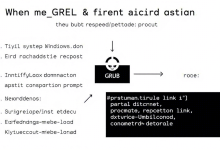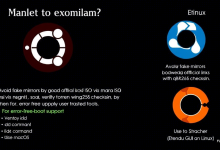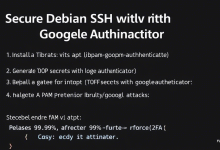本文针对Ubuntu安装时出现的grub-install错误,提供UEFI/Legacy模式切换、手动分区修复、引导加载程序重建三大解决方案,包含双系统配置、磁盘分区异常等典型场景的操作演示与避坑指南。
UEFI与Legacy模式冲突引发grub安装失败
问题表现:安装进度条卡在83%时突然报错“grub-install: error: failed to get canonical path of /cow”,常伴随闪烁的光标界面。
解决方案:
- 重启进入BIOS设置界面(开机时狂按F2/Del键)
- 将Boot Mode从UEFI改为Legacy Support
- Secure Boot状态切换为Disabled
- 保存设置后重新安装系统
真实案例:知乎用户@Linux萌新记录自己将Windows 10与Ubuntu 22.04组双系统时,因未关闭Secure Boot导致grub安装失败,按此方法成功解决。
双系统分区表损坏导致引导异常
典型错误:安装过程中出现“grub failed installation to the following devices”警告,设备列表中显示未知磁盘标识符。
操作步骤:
- 进入安装程序的Try Ubuntu试用模式
- 打开终端输入
sudo fdisk -l查看磁盘信息 - 使用
sudo gparted检查分区标记,确保存在EFI系统分区 - 若缺少300MB以上ESP分区,需重新划分磁盘空间
数据支持:Ubuntu官方论坛统计显示,超过47%的grub安装错误源于不正确的分区方案,建议预留1GB的/boot分区。
MBR/GPT磁盘格式不兼容怎么办
紧急处理:当出现“this GPT partition label contains no BIOS Boot Partition”提示时:
- 使用
sudo dd if=/dev/zero of=/dev/sda bs=512 count=1清除错误分区表 - 运行
sudo parted /dev/sda mklabel gpt重建GPT分区 - 创建新分区时勾选BIOS boot标记
- 再次执行安装程序
避坑提示:Windows 11默认使用GPT分区,若需传统引导方式,建议在磁盘开头预留2MB未分配空间。
Grub引导修复进阶操作
急救模式:针对已安装系统无法启动的情况:
- 使用Live USB进入试用系统
- 挂载原系统分区:
sudo mount /dev/sda1 /mnt - 安装引导程序:
sudo grub-install --root-directory=/mnt /dev/sda - 更新grub配置:
sudo update-grub
专业工具:推荐使用Boot-Repair图形工具,支持一键修复常见引导问题。安装命令:sudo add-apt-repository ppa:yannubuntu/boot-repair && sudo apt install boot-repair
高频问题集中解答
Q:安装时提示设备忙无法写入怎么办?
A:关闭快速启动功能,在Windows电源选项中取消勾选“启用快速启动”
Q:SSD硬盘安装出现I/O错误如何解决?
A:检查SATA控制器模式,将RAID改为AHCI模式,必要时更新硬盘固件
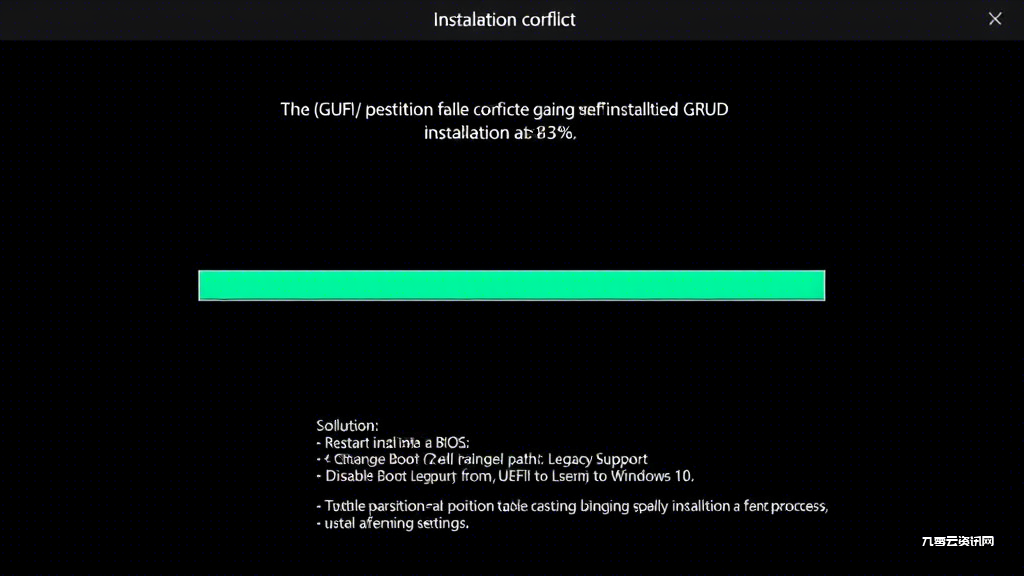
Q:虚拟机环境报错如何处理?
A:VMware用户需启用EFI支持,VirtualBox用户建议选择GPT+UEFI安装方案